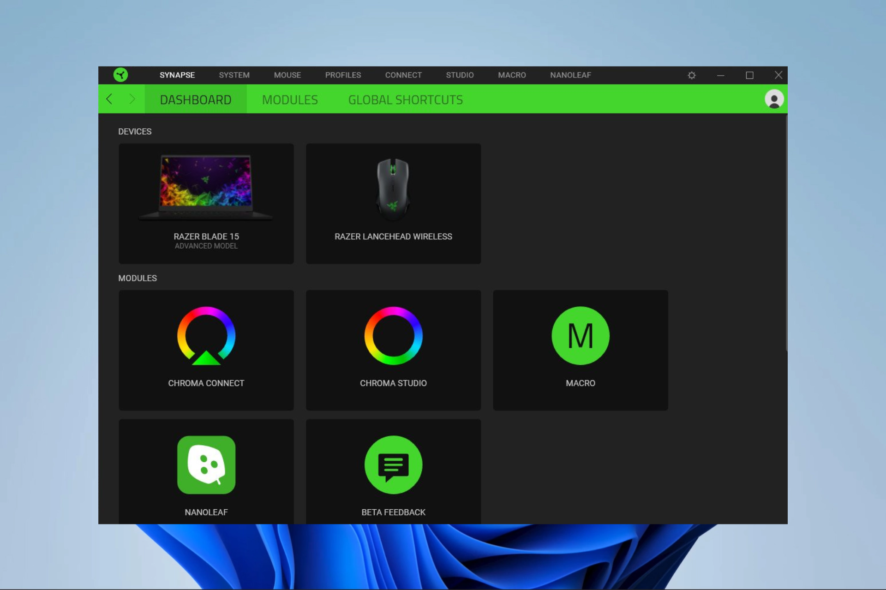Mein Laptop startet nicht neu: 7 getestete Möglichkeiten zur Behebung
 Wenn Ihr Computer nicht neu startet, sind Sie nicht allein. Es ist ein häufiges Problem, insbesondere nach einem Windows-Update, einem Stromausfall oder sogar einem blauen Bildschirm. Manchmal bleibt er beim Neustart-Bildschirm hängen; manchmal bootet er einfach überhaupt nicht.
Wenn Ihr Computer nicht neu startet, sind Sie nicht allein. Es ist ein häufiges Problem, insbesondere nach einem Windows-Update, einem Stromausfall oder sogar einem blauen Bildschirm. Manchmal bleibt er beim Neustart-Bildschirm hängen; manchmal bootet er einfach überhaupt nicht.
Wir haben bereits behandelt, wie man einen PC, der beim Neustart hängen bleibt, repariert, aber dieser Leitfaden behandelt auch andere Fälle - zum Beispiel, wenn Ihr Computer nicht richtig neu startet, sich nicht herunterfährt oder nach einem BIOS-Update oder im abgesicherten Modus fehlschlägt.
Egal, ob Sie Windows 10, Windows 11 oder ein Gerät von Dell, HP, Lenovo oder Asus verwenden, die folgenden Schritte können helfen.
Was mache ich, wenn der Computer nicht neu startet?
1. Führen Sie die Problembehandlung für Energie aus
- Drücken Sie die Windows-Taste + I, um die Einstellungen-App zu öffnen.
- Wählen Sie die Option Update & Sicherheit.
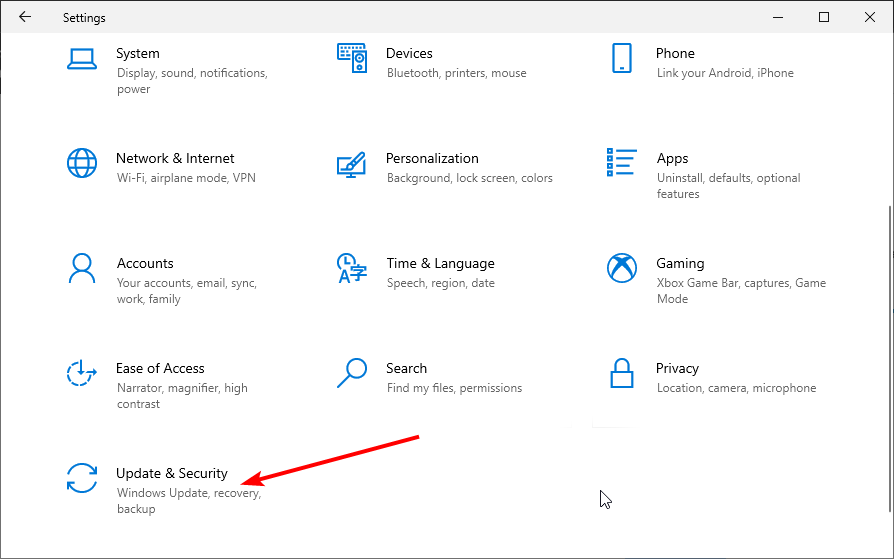
- Wählen Sie Problembehandlung aus dem linken Bereich.
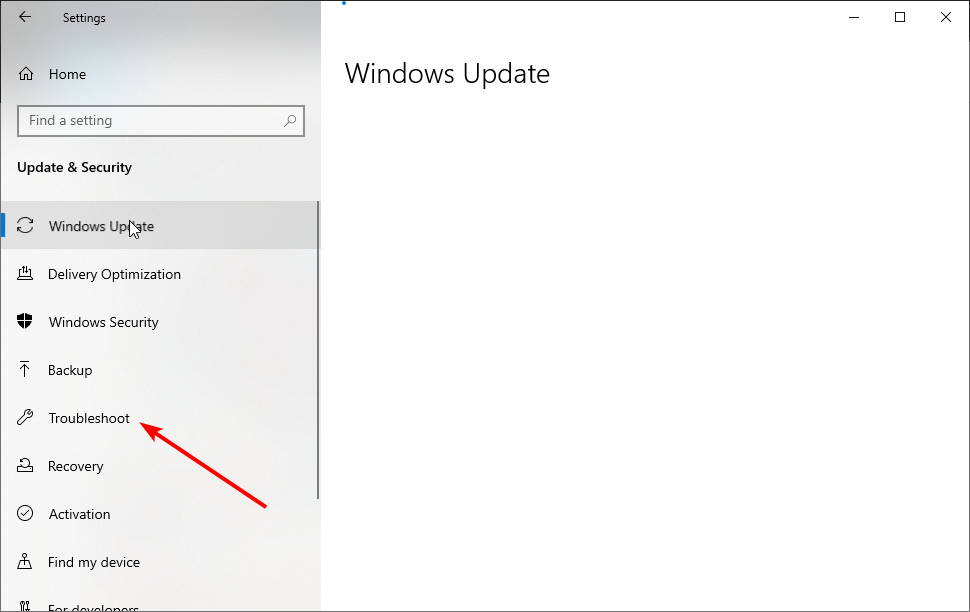
- Wählen Sie die Option Zusätzliche Problembehandlungen.
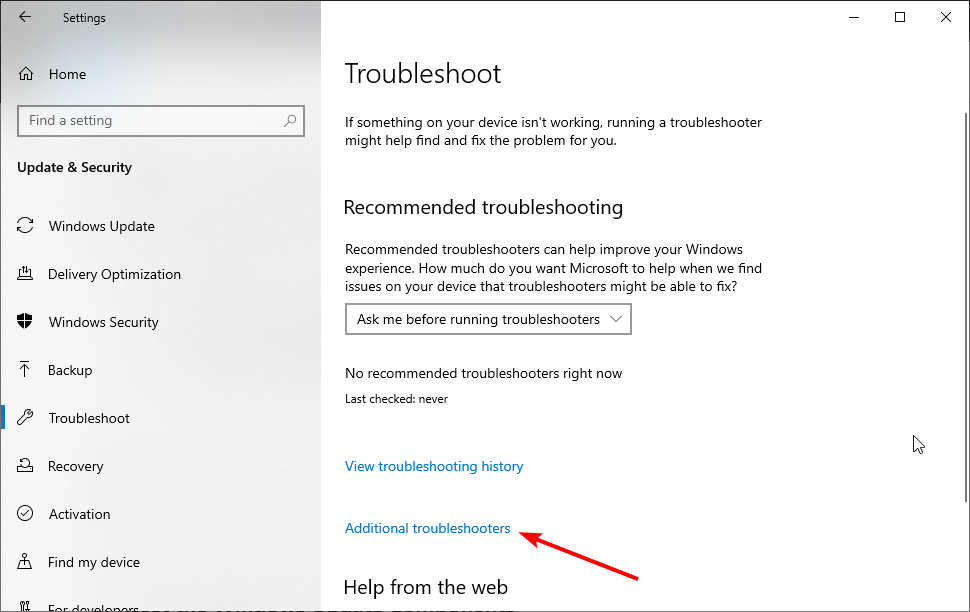
- Klicken Sie auf die Option Energie.
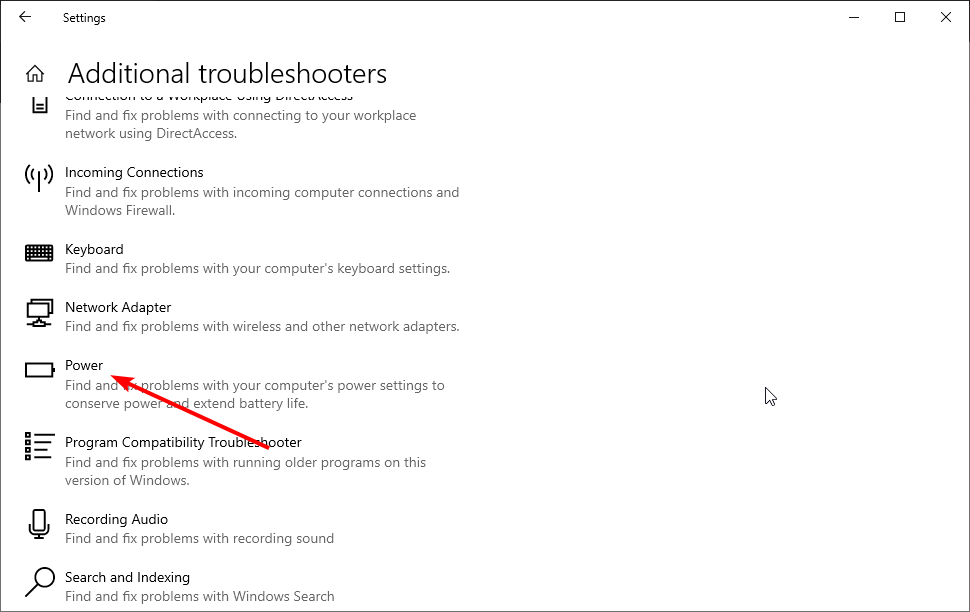
- Klicken Sie jetzt auf die Schaltfläche Problembehandlung ausführen.
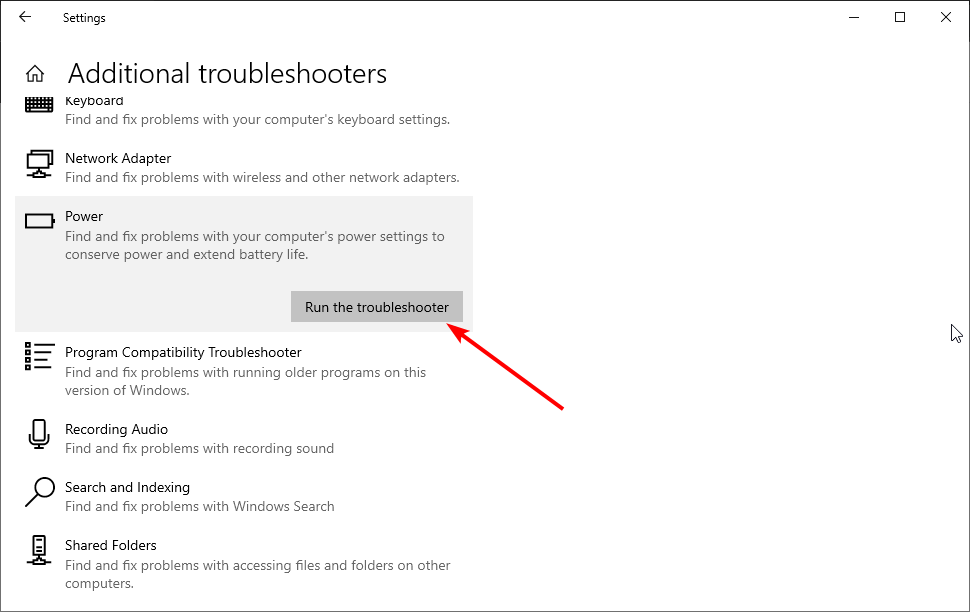
Lassen Sie uns damit beginnen, uns auf das integrierte Problembehandlungstool zu verlassen, um das Problem zu lösen. Die meisten Berichte deuten darauf hin, dass das Problem des PCs, der nicht richtig neu startet, nach einem Update aufgetreten ist, was für Windows 10 nicht ungewöhnlich ist.
Jedes große Update ähnelt einer frischen Installation in Bezug auf Treiber, und das Herumspielen mit diesen führt zu massiven Problemen. So oder so, lassen Sie uns die Problembehandlung versuchen; wenn sie fehlschlägt, können wir sicher zum nächsten Schritt übergehen.
2. Versuchen Sie es mit dem Clean Boot und SFC/DISM
- Geben Sie msconfig in die Windows-Suchleiste ein und öffnen Sie Systemkonfiguration.
- Klicken Sie auf die Registerkarte Dienste.
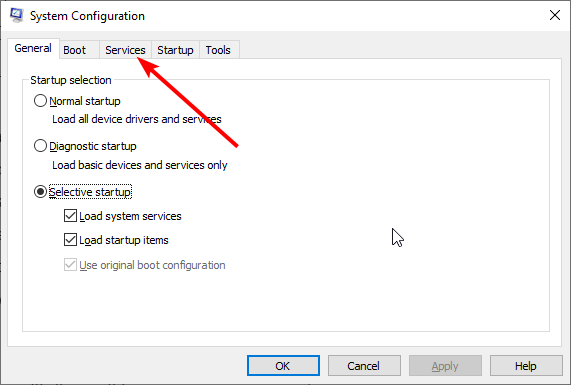
- Aktivieren Sie das Feld Alle Microsoft-Dienste ausblenden und klicken Sie auf die Schaltfläche Alle deaktivieren, um alle aktiven Drittanbieterdienste zu deaktivieren.
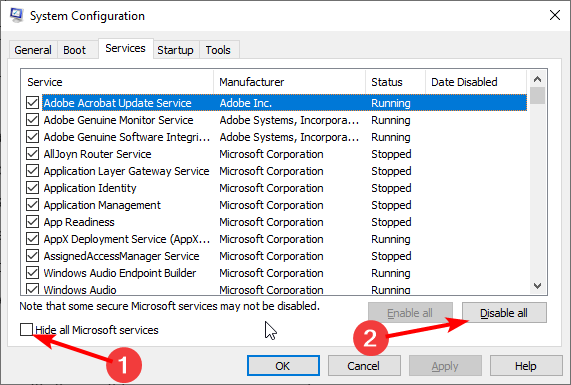
- Klicken Sie jetzt auf die Schaltflächen Übernehmen und OK.
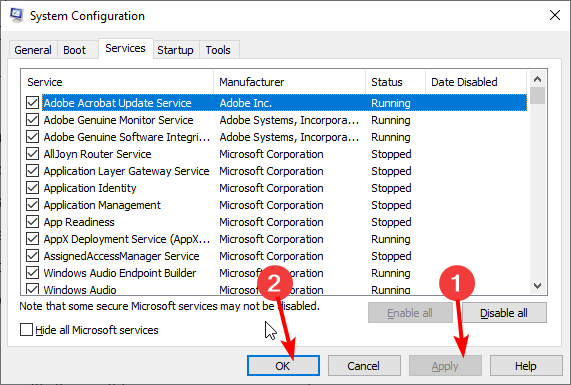
- Starten Sie schließlich Ihren PC neu.
Und um Bedenken hinsichtlich möglicher Systembeschädigungen auszuräumen, müssen Sie zwei integrierte Dienstprogramme aus der erhöhten Eingabeaufforderung ausführen. So führen Sie SFC und DISM unter Windows 10 aus:
- Geben Sie cmd in die Windows-Suchleiste ein.
- Klicken Sie mit der rechten Maustaste auf Eingabeaufforderung und wählen Sie Als Administrator ausführen.
-
Geben Sie jetzt den folgenden Befehl in die Eingabeaufforderung ein und drücken Sie Enter:
sfc/scannow
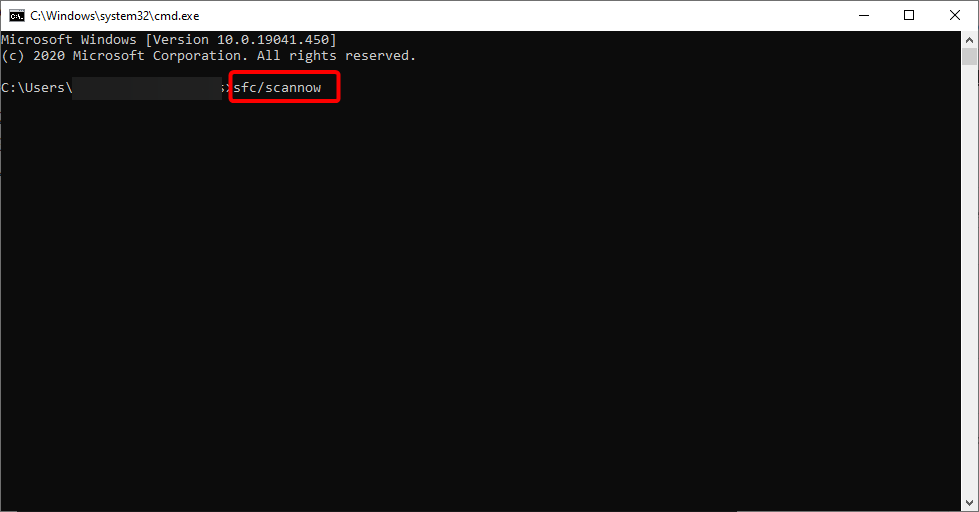
-
Nachdem es beendet ist, geben Sie den folgenden Befehl ein und drücken Sie nach jedem Enter:
DISM /online /Cleanup-Image /ScanHealthDISM /Online /Cleanup-Image /RestoreHealth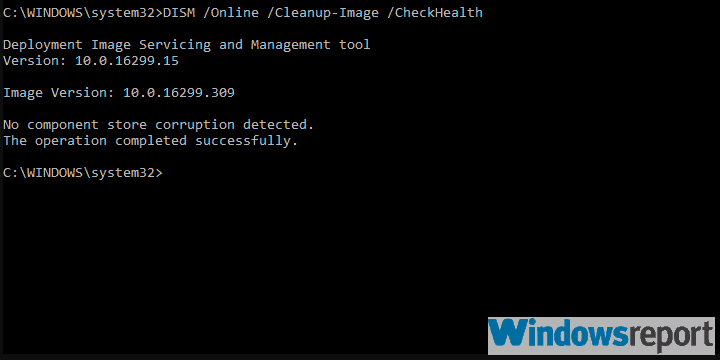
- Starten Sie Ihren PC neu, wenn alles abgeschlossen ist (es kann einige Zeit in Anspruch nehmen) mit der physikalischen Taste.
Wenn Sie auf eine Windows 10-Installation über Windows 7 aktualisiert haben, ist es ziemlich üblich, dass einige Drittanbieter-Apps später versagen. In diesem Zusammenhang ist es nicht ungewöhnlich, dass dieser Übergang mit der Beschädigung von Systemdateien einhergeht.
Dies führt folglich zu Problemen mit dem Neustart von Windows 10 oder 11.
Um die erste Möglichkeit zu beheben, müssen Sie Ihren PC im Clean Boot-Modus starten (ohne dass Drittanbieteranwendungen mit dem System gestartet werden).
3. Im abgesicherten Modus starten
- Drücken Sie Windows-Taste + I, um Einstellungen zu öffnen.
- Wählen Sie Update & Sicherheit.
- Wählen Sie Wiederherstellung aus dem linken Bereich.
-
Klicken Sie unter Erweiterter Start auf Jetzt neu starten.
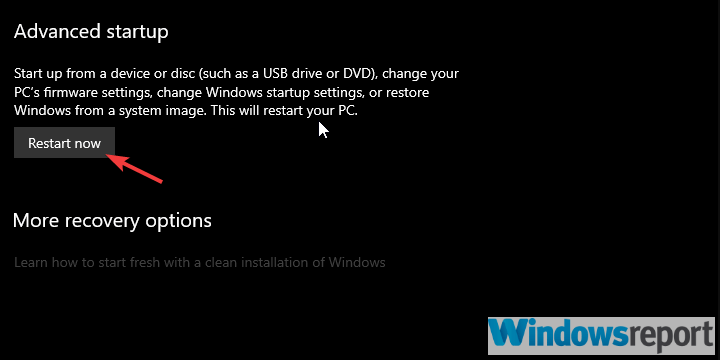
- Wählen Sie Problembehandlung.
- Wählen Sie Erweiterte Optionen und dann Startoptionen**.
- Klicken Sie auf Neustarten.
- Wählen Sie Abgesicherter Modus oder Abgesicherter Modus mit Netzwerk aus der Liste.
- Versuchen Sie, Ihren PC im abgesicherten Modus neu zu starten.
Wenn der Clean Boot und die Dienstprogramme bei Ihnen fehlschlagen, lassen Sie uns sicherstellen, dass einige der ursprünglichen sekundären Geräte nicht das Problem verursachen. Einige Berichte besagen, dass der Intel Management Engine (Standard bei vielen Laptops) das Problem verursacht.
Im abgesicherten Modus sollte Windows 10 diesen Treiber nicht laden. Wenn Sie Ihr Gerät im abgesicherten Modus neu starten können, empfehlen wir Ihnen, den nächsten Schritt zu überprüfen, der erklärt, wie Sie diesen Dienst deaktivieren können.
4. Intel Management Engine deaktivieren
- Drücken Sie die Windows + X-Tasten und wählen Sie Geräte-Manager.
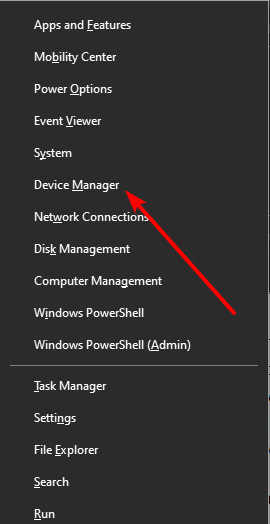
- Doppelklicken Sie auf Systemgeräte, um diese zu erweitern.
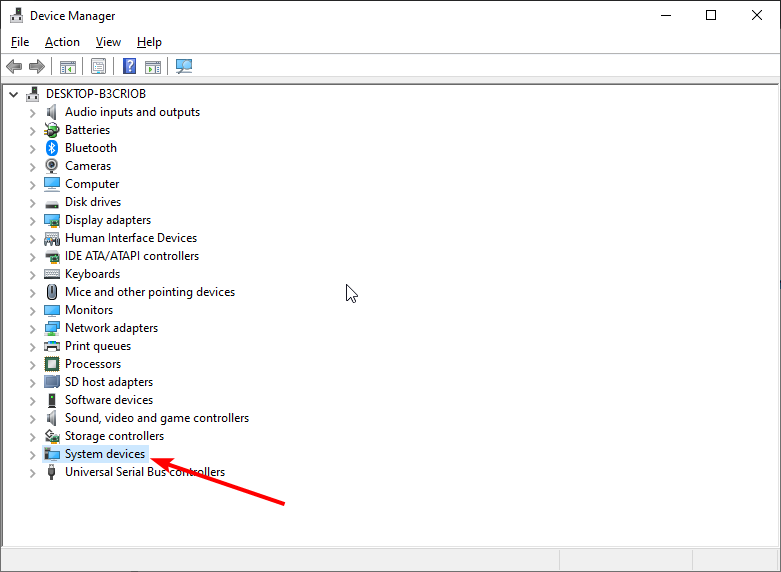
- Klicken Sie mit der rechten Maustaste auf die Option Intel(R) Management Engine Interface.
- Wählen Sie Gerät deaktivieren aus dem Kontextmenü.
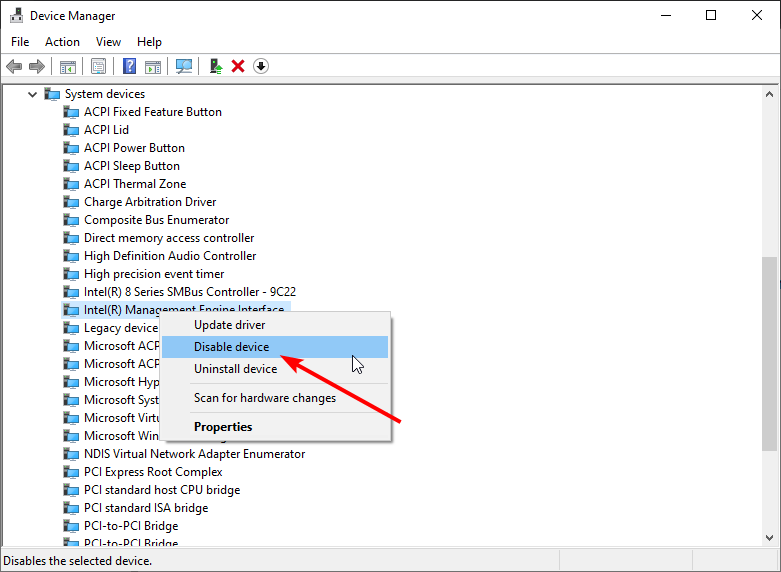
- Fahren Sie Ihren PC herunter und starten Sie ihn erneut.
- Versuchen Sie erneut, ihn neu zu starten.
Wie wir im vorherigen Schritt festgestellt haben, neigt der Intel Management Engine dazu, die Neustart-Option zu beschädigen. Dies verursacht das Problem, dass Windows 10/11 nicht neu startet.
5. Deinstallieren Sie ein Drittanbieter-Antivirus und scannen Sie nach PUPs
- Laden Sie MalwarebytesAdwCleaner hier herunter.
-
Führen Sie das Tool aus und klicken Sie auf Jetzt scannen.
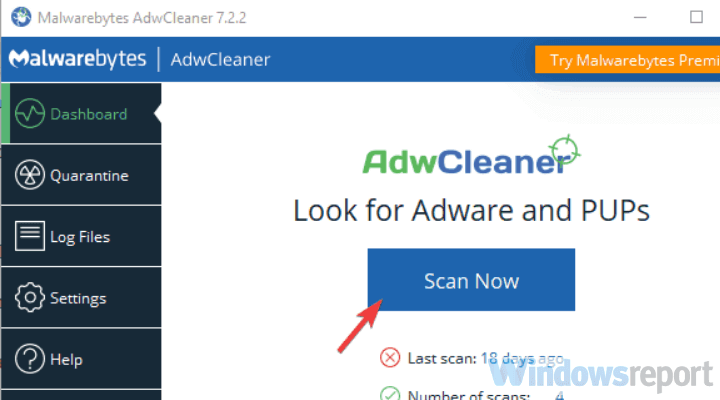
- Warten Sie, bis das Tool Ihr System gescannt hat, und klicken Sie dann auf Bereinigen & Reparieren.
Bestimmte Drittanbieter-Antimalwarelösungen und Windows 10 arbeiten nicht richtig zusammen, insbesondere wenn Sie eine ältere Version installiert haben.
Wenn Ihr Antivirus mit dem PC-System in Konflikt steht, kann dies solche Probleme verursachen und verhindern, dass Windows 10 neu gestartet wird. Wenn dies der Fall ist, sollten Sie eine andere Antivirus-Lösung in Betracht ziehen.
Eine Vielzahl von leichtgewichtiger Sicherheitssoftware funktioniert reibungslos im Hintergrund, während Sie andere Dinge tun.
Um von hochwertiger Sicherheit und fehlerfreier Laufzeit zu profitieren, sollten Sie eine der besten Antivirensoftware von ESET NOD32 wählen.
6. Setzen Sie Ihren PC zurück
- Öffnen Sie die Einstellungen-App.
- Wählen Sie die Option Update & Sicherheit.
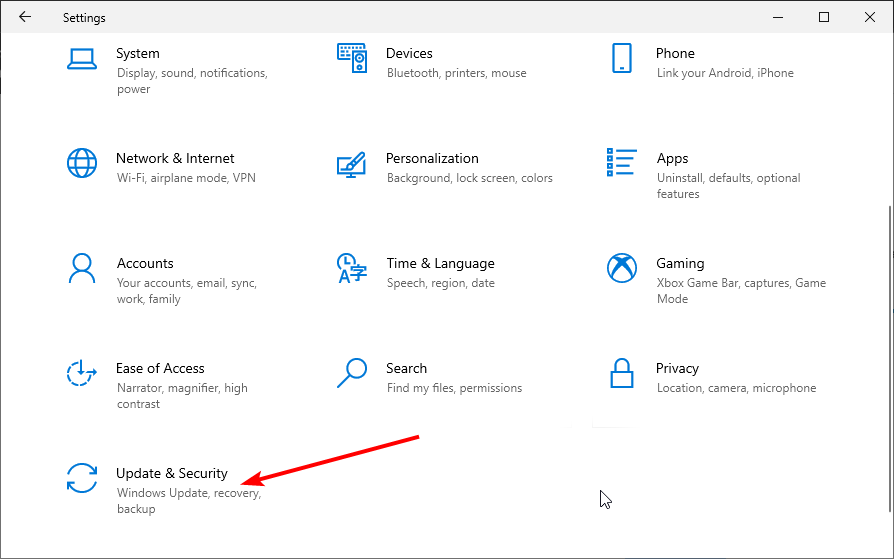
- Wählen Sie Wiederherstellung aus dem linken Bereich.
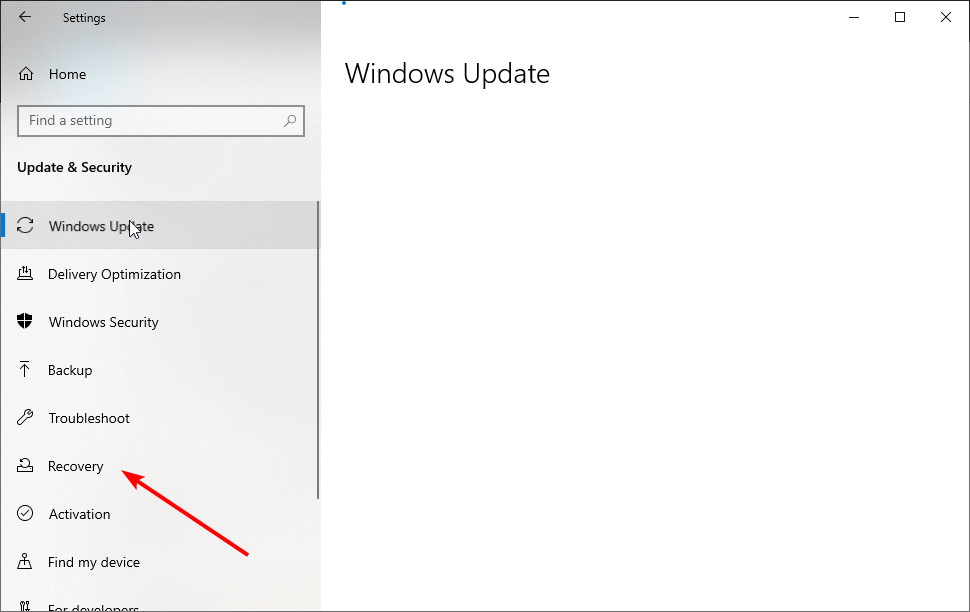
- Klicken Sie unter dem Abschnitt Diesen PC zurücksetzen auf Loslegen.
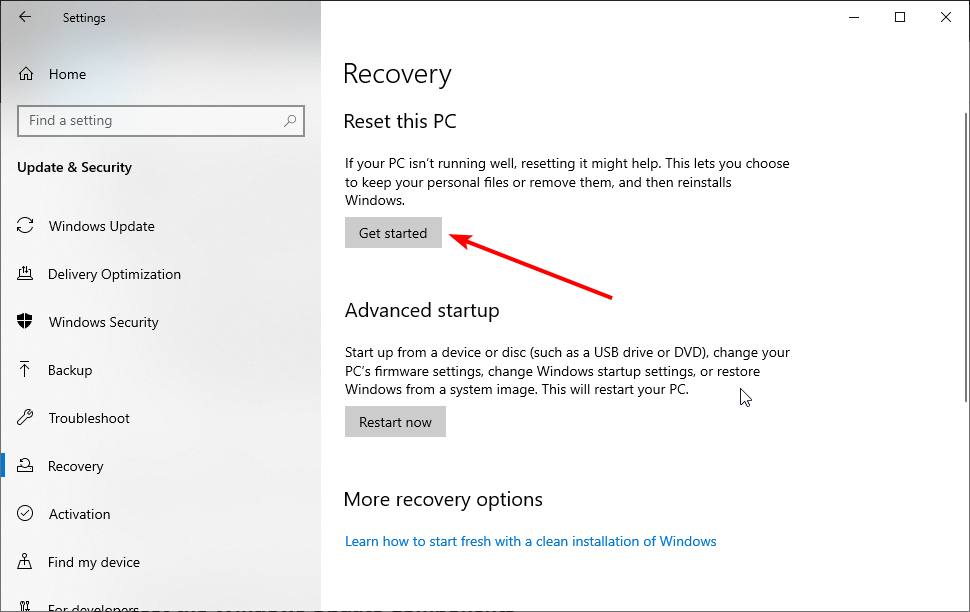
- Wählen Sie die Option Dateien behalten.
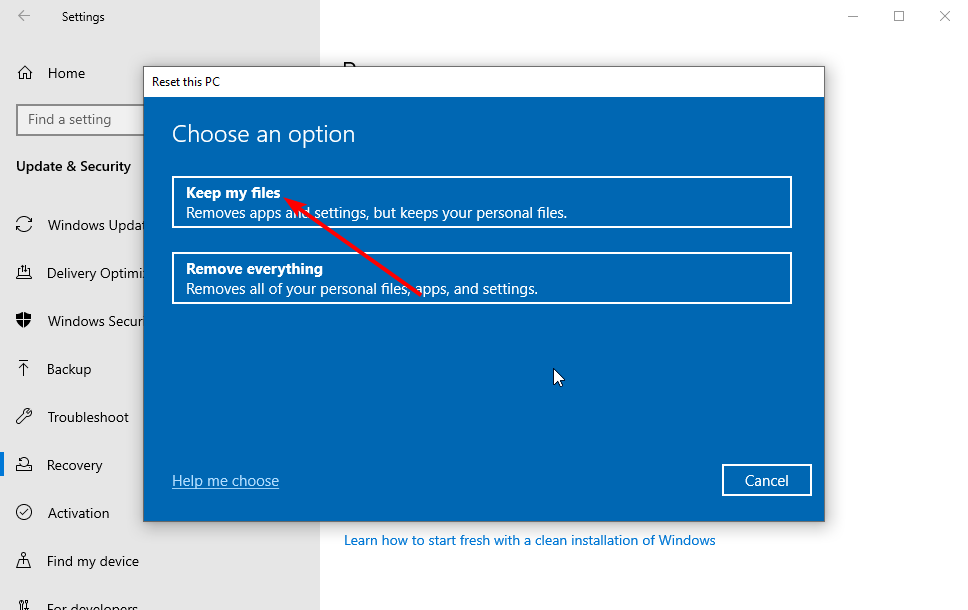
- Klicken Sie schließlich auf Weiter, gefolgt von der Schaltfläche Zurücksetzen.
Wenn Sie weiterhin mit dem Problem konfrontiert sind, dass Windows 10/11 nicht neu startet, müssen Sie möglicherweise Ihren PC auf die Werkseinstellungen zurücksetzen. Wir empfehlen Ihnen, die Option „Dateien behalten“ auszuwählen, um zu verhindern, dass wichtige Informationen verloren gehen.
Lesen Sie mehr zu diesem Thema
- Computer startete unerwartet in Windows 11 neu? Versuchen Sie diese Lösungen
- So beheben Sie: Computer startete unerwartet neu oder trat ein unerwarteter Fehler auf
- Dell-Laptop bleibt beim Neustart hängen: So beheben Sie es
- Beheben: PC startet beim Spielen von Spielen neu (nicht überhitzen)
- Windows 10-PC startet automatisch / keine Warnung [Behoben]
7. Führen Sie eine saubere Neuinstallation durch
Wenn keine der vorherigen Schritte das Problem behoben hat und Sie Ihren PC immer noch nicht neu starten können, können wir nur zustimmen, dass eine saubere Neuinstallation der nächste logische Schritt ist.
Wenn Sie sich nicht sicher sind, wie Sie Windows 10 neu installieren, haben wir in unserem Leitfaden ausführliche Anweisungen gegeben. Nach der Neuinstallation sollten keine weiteren Probleme auftreten.
Wie erzwinge ich einen Neustart meines Computers?
Wenn Ihr Windows 10 oder 11-PC nicht neu startet, versuchen Sie einen harten Neustart - halten Sie einfach die Einschalttaste gedrückt, bis er sich ausschaltet, warten Sie dann eine Minute und schalten Sie ihn wieder ein. Das gesagt, vermeiden Sie es, diese Methode häufig zu verwenden.
Einige Benutzer haben auch Probleme wie die Rücksetzung der Einstellungen-App nach dem Neustart, zufällige Neustarts in Windows 11 oder sogar Steckenbleiben in einer Neustart- oder automatischen Reparaturschleife. Diese werden oft durch Systemfehler, Stromprobleme oder Hardwarefehler verursacht.
Wenn Ihr PC zu lange zum Neustarten benötigt, könnte Malware der Übeltäter sein - versuchen Sie, mit Windows Defender oder einem der besten Antivirenprogramme für Windows 10 zu scannen.
Teilen Sie uns auch mit, ob einer der Schritte Ihnen in den Kommentaren darunter geholfen hat. Ihr Feedback ist uns äußerst wichtig.